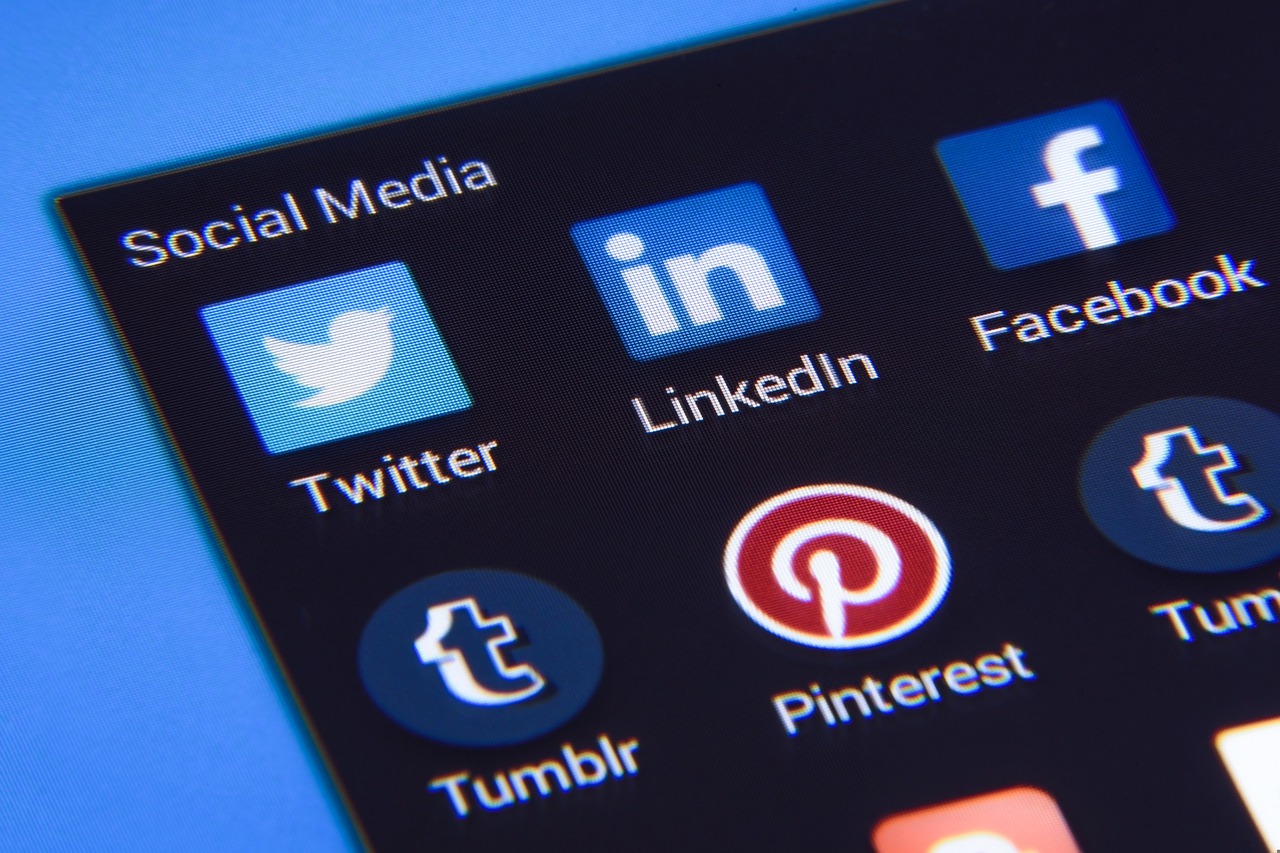Da poco per questioni lavorative avete scritto un documento Word ma vi siete accorti che è troppo grande ma purtroppo essendo pochi esperti nel campo della tecnologia non sapete minimamente come rimpicciolirlo? Nessun problema, con un post bello dettagliato ve lo spiegheremo noi. Rimpicciolire file word alla fin dei conti è un gioco da ragazzi.
Entrando nello specifico, seguendo alla lettera ciò che tra poco vi riporteremo qui sotto andrete a scoprire come comprimere un file Word andandone anche ad ottimizzarne alla perfezione il contenuto. Non è fantastico vero?
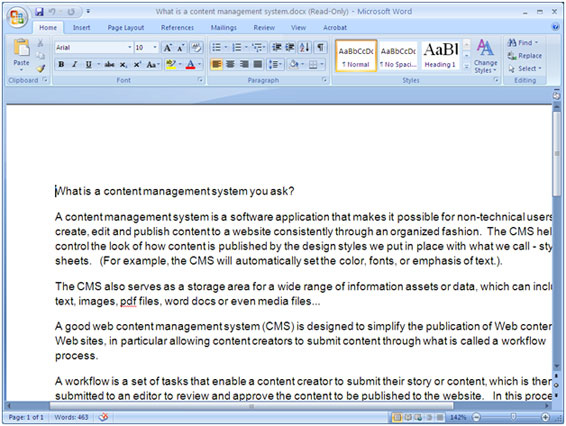
Nel caso state cercando una soluzione relativa che vi permette in tutta semplicità di comprimere un file word, i metodi a riguardo sono davvero tanti, uno dei migliori secondo una nostra opinione personale riguarda la possibilità di comprimere le immagini che avete messo all’interno del documento e salvare il tutto nel seguente formato: DOCX, che per chi non lo sapesse, risulta fino ad oggi il più leggero in circolazione rispetto al ODC di Word 97-2003. Fare il tutto se siete poco pratici a primo impatto sembra essere complicato, ma state tranquilli che non è cosi.
Il primo passaggio da fare è estremamente facile, vi basta semplicemente aprire il file da comprimere in Word e di conseguenza selezionare una qualunque foto presente al proprio interno. Ora virate la vostra attenzione nella scheda formato che appare in alto a destra e di conseguenza cliccate sul tasto comprimi immagini. Se non lo trovate rimane con esattezza in alto a destra, niente di cosi difficile.
Nella successiva finestra che si apre, mettete il segno di spunta vicino alla voce A tutte le immagini del documento per poi di seguito fare un tap sulla dicitura OK e poi su Applica in modo da avviare una volta per tutte il processo di compressione delle immagini che avete inserito all’interno del documento.
Una volta che l’operazione è giunta al termine, ci vorranno un paio di secondi, dovrete salvare il file in formado DOCX facendo un tap sulla voce File che rimane in altro a sinistra e di conseguenza andando a selezioanre Salva con nome dal menu’ che vi appare. Nella finestra che si apre, scrivete il nome da assegnare al documento, selezionate la cartella di destinazione e salvate il tutto. Ora il file compresso, se confrontato con quello originale, dovrebbe essere più leggero. Fateci sapere se ci siete riusciti. Alla prossima.